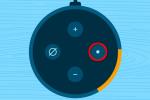The Google Nest Mini (2. sukupolvi) on yksi parhaista älykkäistä kaiuttimista, joita voit ostaa. Se ei ole vain edullinen, vaan sen avulla voit käyttää Google Assistantia tarkistaaksesi sään, soittaaksesi musiikkia tai antaaksesi komentoja muille älykodin laitteille.
Sisällys
- Nest Minini ei muodosta yhteyttä
- Nest Minilläni on ongelmia musiikin toistamisessa
- My Mini ohittaa jatkuvasti kappaleita musiikkipalveluissa
- Nest Mini kertoo minulle, että muita Nest-laitteita ei ole asennettu (kun ne todella ovat)
- Kun puhun Nest Minille, se ei vastaa
- Nest Mini -kaiuttimeni tuottaa vain staattista sähköä
- Nest Minini vastaa, vaikka se olisi hiljainen
- Jotkut Nest Minin LED-valot palavat jatkuvasti
- Nest Minini linkitys Google Home -tiliini katkeaa jatkuvasti
- En voi yhdistää Nest Miniä 1. sukupolven Home Miniin
- Nest Minin ultraäänianturi ei toimi
- Nest Mini ei enää pelaa lasteni pelejä
- Tilini on estetty ja saan oudon tietoturvasähköpostin Nestiltä
- Google Nest Minini katkeaa jatkuvasti Bluetoothista
- Google Nest Mini ei käynnisty
Kuten kaikki elektroniikka, Nest Mini ei kuitenkaan ole täydellinen. Käyttäjät ovat kokeneet monenlaisia vikoja ja ongelmia älykaiuttimen kanssa vuosien varrella – vaikka suurimman osan ajasta ongelmaan on helppo korjata. Alla on yhteenveto yleisimmistä Nest Minin ongelmista ja niiden korjaamisesta.
Suositellut videot
Jos tarvitset lisää apua vianetsinnässä, katso isompi sivu Google Homen opas, sekä luettelo tavoistamme saat kaiken irti Google Homesta ohjelmisto.
Liittyvät
- Google-älykodin laitteistasi tuli paljon vähemmän puhelias
- Yleisimmät Echo Show -ongelmat ja niiden korjaaminen
- Google tekee yhteistyötä ADT: n kanssa uuden älykkään kodin turvajärjestelmän käynnistämiseksi
Nest Minini ei muodosta yhteyttä
Jos sinulla on ongelmia Wi-Fi-yhteyden muodostamisessa, aloita ensin perusasioista. Yritätkö muodostaa yhteyttä oikeaan Wi-Fi-verkkoon? Oletko aivan varma, että salasanasi on oikea? Jos tämä onnistuu, yritä siirtää Miniä lähemmäs reititintä nähdäksesi, onko siinä kuolleita kulmia tai häiriöitä.
Jos kaikki näyttää toimivan hyvin, paras ratkaisu on käynnistää Nest Mini uudelleen. Perus uudelleenkäynnistys on erittäin helppoa: Irrota vain virtajohto itse Nest Ministä (ei pistorasiasta) ja jätä se irti noin kahdeksi minuutiksi. Kytke se sitten takaisin pistorasiaan ja aloita yhteysprosessi alusta Google Home sovellus.
Huomautus: Nest Minin kaltaisten yksinkertaisempien älykaiuttimien kanssa uudelleenkäynnistys on aina hyvä vaihtoehto pienten ongelmien ratkaisemiseen. Jos et ole kokeillut uudelleenkäynnistystä ongelmastasi huolimatta, kokeile sitä. Home-sovelluksessa on myös vaihtoehtoinen uudelleenkäynnistysvaihtoehto, joka voi olla sinulle helpompi: Siirry osoitteeseen asetukset, valitse Lisääja valitse sitten Käynnistä uudelleen aloittaa.
Nest Minilläni on ongelmia musiikin toistamisessa

Täydellisessä maailmassa Nest-laitteesi muodostaisi vaivattomasti yhteyden kaikkiin musiikkitileihin ja toistaa mitä haluat yksinkertaisella komennolla. Koska emme elä siinä maailmassa, saatat huomata, että Nest Minilläsi on ongelmia musiikin toistamisessa tai löytämisessä.
Ensinnäkin, jos et kuule musiikkia, mutta näyttää siltä, että se soi, tarkista äänenvoimakkuus. Voit aina sanoa "OK, Google, lisää äänenvoimakkuutta" tai vastaavan komennon nähdäksesi, onko äänenvoimakkuutta vahingossa vähennetty. Tässä huomautuksessa voit myös kokeilla eri ilmaisuja pyytäessäsi tiettyä musiikkisoittolistaa varmuuden vuoksi Google Assistant hänellä on vaikeuksia ymmärtää sinua.
Jos tämä ei ole ongelma, varmista musiikkitilisi on linkitetty Google Home -sovellukseesi. Google ei voi muodostaa automaattisesti yhteyttä esimerkiksi Spotifyhin tai Pandoraan, joten sinun on ensin annettava tilitietosi. Jos tilisi on yhdistetty ja aktiivinen, avaa sovellukset itse ja siirry niiden asetusosiin. Etsi vaihtoehtoja välimuistin tai historian tyhjentämiseksi ja käynnistä sitten puhelin uudelleen nähdäksesi, auttaako tämä ongelmaan.
Älä myöskään pelkää käynnistää uudelleen, jos olet epävarma.
My Mini ohittaa jatkuvasti kappaleita musiikkipalveluissa

Näin tapahtuu, kun kaiuttimesi toistaa vain muutaman kappaleen palveluissa, kuten Spotify, ja alkaa sitten toistaa kappaleiden esikatselua useiden sekuntien ajan ennen kuin yrittää automaattisesti ohittaa ne. Tämä voi tehdä musiikkipalveluista käyttökelvottomia. Se näyttää johtuvan virheestä Minin ohjelmistossa ja saattaa liittyä uuteen puhelimeen vaihtamiseen. Paras tapa korjata ongelma on käynnistää Mini kokonaan uudelleen ja muodostaa yhteys uudelleen nähdäksesi, korjaako tämä ongelman.
Samanlainen vaihtoehto on, että kaiuttimesi ei toista ääntä ollenkaan, vaikka musiikki soi. Tämä tapahtuu yleensä Bluetooth-virheiden vuoksi, ja se voidaan usein korjata poistamalla pariliitos ja korjaamalla kaikki käyttämäsi Bluetooth-laitteet.
Nest Mini kertoo minulle, että muita Nest-laitteita ei ole asennettu (kun ne todella ovat)

Joskus Google Assistantia on muistutettava, että kaikki Nest-laitteesi ovat saatavilla, varsinkin jos tuot kotiin uuden laitteen. Kokeile sanoa "OK Google, synkronoi laitteet" ja katso, auttaako tämä saamaan kaiken järjestykseen.
Kun puhun Nest Minille, se ei vastaa
Monet erilaiset ongelmat voivat aiheuttaa sen, että Nest Min ei reagoi. Kokeile klassikoita, kuten Nest Minin uudelleenkäynnistämistä ja äänenvoimakkuuden tarkistamista varmistaaksesi, ettei mitään ilmeistä ole vialla. Jos tämä ei toimi, tarkista, että et ole poistanut mikrofonia käytöstä. Nest Minissä on mikrofonikytkin, joka sulkee mikrofonin kokonaan tietosuojasyistä, ja jos se on sammutettu vahingossa, tämä on ongelmasi syy.
Jos kaikki näyttää hyvältä, katso, mihin Nest Mini on sijoitettu. Ilmavirta lähellä olevista tuuletusaukoista, muiden kaiuttimien äänet, laitteista, kuten mikroaaltouunista, tulevat signaalit ja monet muut ympäristötekijät voivat aiheuttaa häiriöitä. Yritä siirtää se hiljaisemmalle alueelle ja katso, auttaako tämä myös.
Jos mikään yllä olevista ei toimi, sinun kannattaa palauttaa tehdasasetukset ja aloittaa alusta.
Nest Mini -kaiuttimeni tuottaa vain staattista sähköä

Paras vaihtoehto Minille, joka tuottaa vain staattista sähköä ja joka ei näytä reagoivan hyvin, on täydellinen tehdasasetusten palautus. Huomaa, että tehdasasetusten palautus ei ole uudelleenkäynnistys: se poistaa kaikki tiedot Ministä, ja sinun on suoritettava koko asennusprosessi uudelleen, kun se on valmis.
Nollaa ensin Nest Minin kyljessä oleva mikrofonipainike ja sammuta se. Minin päällä olevien LED-valojen tulisi muuttua oranssiksi, kun näin tapahtuu. Paina nyt Nest Minin yläosaa, aivan kuin se olisi iso painike, jota painat alas. Pidä sitä noin 15 sekuntia. Kun pidät painettuna, Mini siirtyy nollausvaiheeseensa ja se soi, kun vaihe on päättynyt – älä lopeta painamista ennen kuin kuulet äänimerkin.
Käynnistä nyt laitteesi varmuuskopiointi ja katso, reagoiko Mini oikein.
Nest Minini vastaa, vaikka se olisi hiljainen
Joskus Mini voidaan aktivoida keskusteluilla koko talossa tai viihdejärjestelmissä, mutta jotkut ihmiset kokevat heillä ongelmia, vaikka huone on hiljainen. Tässä tapauksessa lähellä olevista laitteista – tai jopa LVI-järjestelmistä ja liikenteestä – aiheutuva tärinä voi joskus aktivoida Minin vahingossa. Tämä tapahtuu useimmiten, jos Mini on epätasaisella alustalla. Varmista, että laite on sijoitettu tukevasti tasaiselle pinnalle ja ettei se ole alttiina pienelle tärinälle.
Jotkut Nest Minin LED-valot palavat jatkuvasti

Tämä on jatkuva ongelma, jota Google ei ole vielä näyttänyt täysin korjaavan. Yritä käynnistää uudelleen yllä mainitulla irrotusmenetelmällä - irrota virtajohto itse Ministä ja odota noin kaksi minuuttia ennen kuin kytket sen uudelleen. Jos tämä ei korjaa ongelmaa, sinun kannattaa kokeilla tehdasasetusten palauttamista ja aloittaa alusta nähdäksesi, ratkaiseeko tämä ongelman.
Nest Minini linkitys Google Home -tiliini katkeaa jatkuvasti
Tämä oli vakava ongelma vuoden 2020 alussa, kun Nest Minin linkitys Google-tileistä purettiin useita kertoja päivässä. Se näytti olevan ohjelmistovirhe, koska Google loi korjaustiedoston ongelman ratkaisemiseksi. Jos tämän korjauksen yrittämisestä on kulunut jonkin aikaa, käynnistä Nest Mini uudelleen ja yhdistä se uudelleen varmistaaksesi, että viimeisimmät päivitykset ovat tulleet voimaan. Jos ongelma jatkuu, saatat joutua odottamaan uutta virheenkorjausta Googlelta.
En voi yhdistää Nest Miniä 1. sukupolven Home Miniin

Valitettavasti tämä ei ole virhe. Päivitys Home Ministä Nest Miniin tekee näiden kahden yhdistämisen mahdottomaksi. Tarvitset kaksi Nest Miniä tai kaksi Home Miniä parin muodostamiseen. Jos sinulla on kaksi saman mallin yksikköä, varmista, että ne ovat lähellä – samassa huoneessa – pariliitoksen muodostamiseksi.
Nest Minin ultraäänianturi ei toimi
Nest Minissä on asetus, jonka avulla voit mahdollistaa ultraäänitunnistuksen. Tämä havaitsee, kun tulet kaiuttimen lähelle, kytkee musiikin säätimet päälle, kun lähestyt ja näyttää vaihtoehtoisia LED-tietoja, kun olet kauempana. Ihmiset kuitenkin huomaavat joskus, että ultraäänianturit eivät vain reagoi heidän läsnäoloonsa riippumatta siitä, miten ne lähestyvät.
Ensinnäkin Google varoittaa, että muut kodin laitteet voivat lähettää ultraäänivärähtelyä, joka häiritsee Minin antureita. Yritä siirtää Mini eristettyyn paikkaan ja katso, näyttävätkö anturit toimivan siellä paremmin - se voi olla vain sijaintiongelma.
Toiseksi tämä ominaisuus näyttää tällä hetkellä erittäin bugiselta. On monia valituksia siitä, että se ei toimi ollenkaan. Näyttää siltä, että yksi niistä tilanteista, joissa korjaustiedoston päivityksen odottaminen saattaa olla tarpeen ongelman ratkaisemiseksi.
Nest Mini ei enää pelaa lasteni pelejä
Nest Minillä on mahdollisuus pelata erilaisia äänipohjaisia pelejä ja triviaa (me jopa sinulla on ideoita sinulle), mukaan lukien hienoja pelejä lapsille. Se on kätevä etu jokaiselle vanhemmalle, mutta mitä tapahtuu, jos lapsesi huomaavat, että jotkin heidän pelikomennoistaan eivät enää toimi? Valitettavasti on olemassa hyvä mahdollisuus, että kyseessä on todennäköisesti Googlen lisenssiongelma, etkä voi tehdä asialle mitään.
Huomaa, että sisältö voi jäädä pois käytöstä, koska lisenssit vanhenevat tai sisällön on luonut kolmas osapuoli, joka hakee sisällön palvelusta. Esimerkiksi Disneyn lisenssisopimus Googlen kanssa on nyt päättynyt, ja Google lopetti osan Disneyn sisällöstä.
Valitettavasti monet vanhemmat eivät voi hankkia Disney Princess-, Marvel-, Pixar-, Mikki Hiiri- tai muita vastaavia pelejä Google Nest Minillä tai toisella Google-laitteella. Nämä pelit saattavat palata tulevaisuudessa, jos Disney päättää uusia sopimuksensa Googlen kanssa, joten toivoa on aina. Mutta toistaiseksi sinun kannattaa keskittyä uusien ja tulevien pelien tutkimiseen Mini-laitteellasi.
Tilini on estetty ja saan oudon tietoturvasähköpostin Nestiltä
Google päätti parantaa Nestin suojausominaisuuksia keväällä 2020 sisällyttämällä siihen kaksivaiheisen todennusprosessin. Tämä nopea ja helppo turvatoimenpide varmistaa tehokkaasti, että olet kirjautumassa sisään.
Kun olet suorittanut Nest-päivityksen, tarkista sähköpostistasi todennuskoodi (sen pitäisi tulla osoitteesta [email protected]). Nest pyytää sitä, kun seuraavan kerran kirjaudut sisään. Turvallisuussyistä jokaisen uuden käyttäjän on käytävä läpi tämä erityinen prosessi, kun hän kirjautuu sisään ensimmäisen kerran uudesta laitteesta.
Google Nest Minini katkeaa jatkuvasti Bluetoothista
Jonkin aikaa oli tunnettu ja ärsyttävä ongelma, jossa Google Nest Mini katkesi satunnaisesti Bluetoothista. Vaikuttaa siltä, että tämä ohjelmisto- tai laiteohjelmistovirhe lopulta puristettiin, mutta Nest Minin yhteys puhelimeen tai laitteeseesi saattaa silti katketa. Yleisin syy on yksinkertaisesti etäisyys ja seinät; jos olet mennyt liian kauas Ministä älypuhelintai laita seiniä väliisi, yhteys voi katketa. Näin ollen yksinkertaisin ratkaisu on sulkea aukko.
Joskus Bluetooth-yhteys voi vain katketa ilman hyvää syytä, ja sinun on muodostettava yhteys uudelleen. Voit tehdä tämän parilla tavalla: Yritä kytkeä Bluetooth päälle ja pois päältä. Laitteet voivat yksinkertaisesti siirtää toisiaan ja muodostaa yhteyden uudelleen. Jos tämä ei auta, sinun on ehkä etsittävä Nest Miniä puhelimen/laitteen Bluetooth-asetuksista ja napautettava yhdistääksesi se uudelleen. Jos tämä ei vieläkään auta, täydellinen uudelleenkytkentä voi olla paikallaan: Napauta Nest Miniä Bluetooth-asetuksissa ja kosketa Unohda laite. Aseta sitten Mini takaisin pariliitostilaan. Näin:
- Lataa Google Home -sovellus
- Valitse Google Home -laitteesi
- Kosketa asetukset vaihde
- Vieritä alas kohtaan Pariksi liitetyt Bluetooth-laitteet
- Valitse Ota pariliitos käyttöön tila
- Valitse kaiutin, jonka haluat yhdistää
Google Nest Mini ei käynnisty
Jotain meni pieleen Google Nest Minissä, eikä se edes käynnisty? Älä vihaa minua siitä, että sanon ilmeisen, mutta tarkista pistoke. Useammin kuin kerran joku perheessämme on vetänyt Google Nest -laitteen pistokkeen ladatakseen puhelimen tai kytkeäkseen jotain muuta. Jos pistoke on todellakin seinässä, tarkista liitäntä kohdassa, jossa johto kohtaa laitteen, koska se on voinut irrota.
Ei vieläkään mitään? Vedä pistoke seinästä ja odota 30 sekuntia ja kytke se sitten takaisin. Tarvitseeko sinun todella odottaa täyttä 30? Joo. Joskus laitteen sisällä voi olla jäännösvirtaa, joka estää sitä sammumasta kokonaan, ja tämä irrotus-/uudelleenkytkentäjärjestys ei ole yhtä tehokas, joten joo, odota.
Jos sinulla on vielä hanhenmunia, voit täytyy tehdä täysi nollaus. Tämä edellyttää laitteen kytkemistä ja irrottamista noin 11 kertaa. Helpottaaksesi sitä, kun jätä pistoke seinään ja vedä virta Nest Minin kyljestä. Irrota johto ja odota 10 sekuntia, kytke se sitten takaisin ja odota, kunnes näet valot päällä. Irrota ja toista yhteensä 11 kertaa (Mielestäni Post-it-lapun säilyttäminen joidenkin hash-merkkien kanssa estää minua menettämästä jälkiä). Sinun pitäisi kuulla "Tervetuloa Google Homeen" ja voit aloittaa määritysprosessin uudelleen.
Jos sinulla on edelleen ongelmia, voin valitettavasti ilmoittaa, että laitteesi saattaa olla paahteinen. Voit ottaa yhteyttä Googleen saadaksesi tukea tai ottaa yhteyttä kauppaan, josta ostit Nest Minin.
Toimittajien suositukset
- Kuinka kauan video-ovikellot kestävät?
- Nest Thermostat on ensimmäinen älykäs termostaatti, jossa on Matter-tuki
- Yleisimmät Amazon Echo Dot -ongelmat ja niiden korjaaminen
- Sonos One vs. Google Nest Audio: mikä on paras älykaiutin?
- Parhaat Google Home- ja Google Nest -tarjoukset tammikuussa 2023